Cómo agregar y quitar aplicaciones en la pantalla de 8,1 bloqueo ventanas
Insignias
Conteúdo
- En la pantalla de inicio, deslízate por la derecha o colocar el ratón en la esquina superior derecha para que aparezca la barra de encantos.
- En la parte inferior del panel configuración de inicio, toque o haga clic en el enlace cambiar configuración de pc. entonces, a la izquierda, haga clic o toque el enlace de pc y dispositivos.
- Seleccione la pantalla de bloqueo en la parte superior.
- Toque o haga clic en uno de los iconos, y luego elegir qué pantalla insignia que desea que aparezca en esa ranura en la pantalla de bloqueo.
- En la parte inferior de la página, puede elegir qué aplicación (s) muestra el extra-grande estado detallado, correspondiente a la fecha y hora indicada.
Algunas insignias solo aparecen en la pantalla de bloqueo, no importa lo que haces. Por ejemplo, si usted tiene una conexión a Internet, una tarjeta de identificación que aparece en la pantalla de bloqueo. Si estás usando una tableta o portátil, el estado de la batería appears- nada que puedas hacer al respecto.
Mayormente, sin embargo, Windows le permite seleccionar y elegir las insignias de estado rápidas que son importantes para usted. Los programas que apoyan las insignias actualizar periódicamente su información - cada 15 minutos, en algunos casos.
Si usted tiene una tarjeta de identificación en la pantalla de bloqueo, la aplicación de bloqueo de pantalla que controla la tarjeta de identificación tiene que despertar cada cierto tiempo, por lo que puede recuperar los datos y ponerlo en la pantalla de bloqueo. Poner todo en la pantalla de bloqueo drena la batería de su ordenador.
Aquí es cómo escoger y elegir sus insignias de estado rápidas:
En la pantalla de Inicio, deslízate por la derecha o colocar el ratón en la esquina superior derecha para que aparezca la barra de encantos.
En la parte inferior, elige el encanto Configuración.
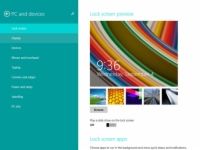
 Agrandar
AgrandarEn la parte inferior del panel Configuración de inicio, toque o haga clic en el enlace Cambiar configuración de PC. Entonces, a la izquierda, haga clic o toque el enlace de PC y dispositivos.
Aparecerá la ventana de vista previa de la pantalla de bloqueo.
Seleccione la pantalla de bloqueo en la parte superior.
En la parte inferior de la pantalla son tres filas de iconos en gris-out.
La primera fila de siete iconos corresponde a lugares de estado rápidas de siete insignia en la pantalla de bloqueo. Aparecen en orden de izquierda a derecha, a partir de la ubicación aproximada que se ve en la figura mostrada. En teoría (esto no siempre funciona), se puede elegir la que aparecen insignias, y donde aparecen, en orden de izquierda a derecha.
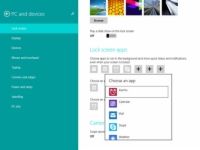
 Agrandar
AgrandarToque o haga clic en uno de los iconos, y luego elegir qué pantalla insignia que desea que aparezca en esa ranura en la pantalla de bloqueo.
Si usted no quiere ningún logro que aparezca en esa ranura, seleccione No mostrar Quick Status Aquí.
Aplicaciones tienen que ser especialmente diseñado para mostrar la información de tarjeta de identificación en la pantalla de bloqueo. Que le den una selección de todas las aplicaciones que se han registrado con Windows como siendo capaz de mostrar una tarjeta de identificación de estado rápido en la pantalla de bloqueo. A medida que agrega más aplicaciones, algunas de ellas aparecen espontáneamente en esta lista.
Si elige No mostrar Quick Status Aquí, el icono gris consigue un signo más (+), lo que indica que no se está utilizando. Sin insignia aparece en la ranura correspondiente en la pantalla de bloqueo.
En la parte inferior de la página, puede elegir qué aplicación (s) muestra el extra-grande estado detallado, correspondiente a la fecha y hora indicada.
También puede elegir una aplicación para mostrar las alarmas, que aparecen como notificaciones tostadora en la pantalla de bloqueo. (Notificaciones Tostadora estallar hacia fuera desde el borde derecho de la pantalla, al igual que la tostada de la tostadora. Bueno, está bien, un tostador de pie a su lado. En gravedad cero.)
La aplicación de estado detallada tiene que ser especialmente diseñado para mostrar la gran bloque de información. La aplicación de alarma tiene que ser capaz de crear notificaciones de alarma.
Ya terminaste. No hay Apliquemos o el botón OK para puntear o haga clic.
Volver a la pantalla de bloqueo - pulse la tecla de Windows o toque o haga clic en Botón de la Imagen- elegir Lock - y ver si te gustan los cambios. Si no te gusta lo que ves o te preocupa innecesariamente agotar la batería con toda la pelusa, empezar de nuevo en el paso 1.
Algo extraño, éste es también el lugar en el que dices de Windows que está bien para tomar una imagen mientras la pantalla de bloqueo está bloqueado. Simplemente deslice el uso de la cámara desde la pantalla de bloqueo deslizante en On. El método para tomando una imagen varía según el equipo. Si no es obvio, usted tiene que mirar el manual del propietario para obtener ayuda.






